显示屏桌面大小怎么调整 电脑显示屏分辨率如何调整
更新时间:2023-12-31 15:40:22作者:jiang
在使用电脑时,有时我们可能会遇到显示屏大小不合适的情况,这时候我们就需要调整电脑的显示屏分辨率,显示屏的大小和分辨率是直接影响我们使用电脑时的视觉效果的因素。通过调整分辨率,我们可以改变屏幕上显示的图像的大小和清晰度,以适应我们的需求。如何准确调整电脑的显示屏大小和分辨率呢?本文将为大家介绍一些简单易行的方法,帮助我们轻松调整电脑的显示屏分辨率,以获得更好的视觉体验。
具体方法:
1在桌面空白处单击鼠标右键,找到“个性化”点击进入。左上角有个控制面板主页,点击进入。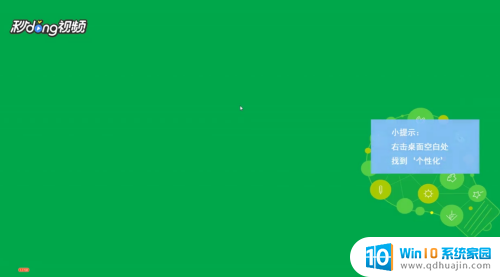 2进入后,找到显示设置,点击进入。根据需求,选择大、中、小三个等级后,点击应用。
2进入后,找到显示设置,点击进入。根据需求,选择大、中、小三个等级后,点击应用。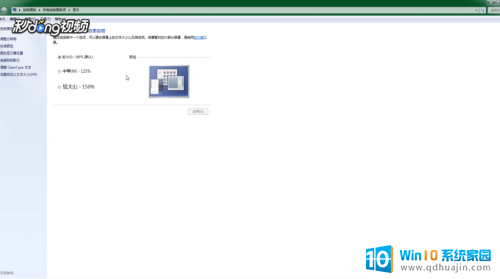 3点击左侧,找到’更改显示器设置’。进入后,可以调整分辨率和方向。
3点击左侧,找到’更改显示器设置’。进入后,可以调整分辨率和方向。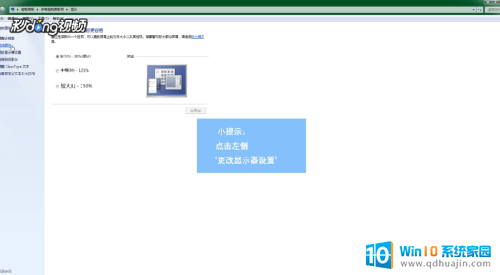 4点击页面下的确定,完成修改。
4点击页面下的确定,完成修改。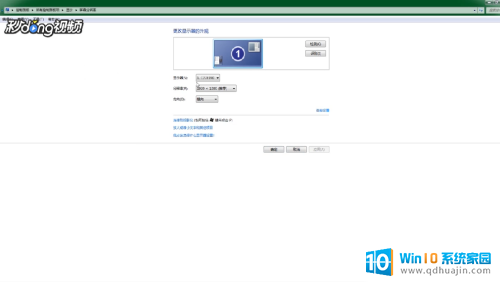
以上就是如何调整显示屏桌面大小的全部内容,如果遇到这种情况,你可以按照以上操作进行解决,非常简单快速,一步到位。
显示屏桌面大小怎么调整 电脑显示屏分辨率如何调整相关教程
热门推荐
电脑教程推荐
win10系统推荐
- 1 萝卜家园ghost win10 64位家庭版镜像下载v2023.04
- 2 技术员联盟ghost win10 32位旗舰安装版下载v2023.04
- 3 深度技术ghost win10 64位官方免激活版下载v2023.04
- 4 番茄花园ghost win10 32位稳定安全版本下载v2023.04
- 5 戴尔笔记本ghost win10 64位原版精简版下载v2023.04
- 6 深度极速ghost win10 64位永久激活正式版下载v2023.04
- 7 惠普笔记本ghost win10 64位稳定家庭版下载v2023.04
- 8 电脑公司ghost win10 32位稳定原版下载v2023.04
- 9 番茄花园ghost win10 64位官方正式版下载v2023.04
- 10 风林火山ghost win10 64位免费专业版下载v2023.04